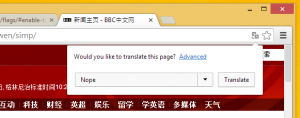Deaktivieren Sie die Suche nach einer App im Store in Windows 10 und Windows 8
Jedes Mal, wenn Sie eine Datei öffnen, für die keine Anwendung zum Öffnen registriert ist, bieten Ihnen Windows 10 und Windows 8 an, den Windows Store zu öffnen und dort nach einer App zu suchen. Der Benutzer darf jedoch keine Store-Apps/Universal-Apps (Metro) verwenden und stattdessen Desktop-Apps bevorzugen. Der Link zum Suchen einer App im Store ist also für diejenigen nutzlos, die klassische Desktop-Apps bevorzugen. Sie können die Aufforderung „Im Store nach einer App suchen“ deaktivieren. Hier ist, wie es gemacht werden kann.
Zu deaktivieren Suchen Sie nach einer App im Store in Windows 10 und Windows 8, Sie haben mindestens zwei Möglichkeiten.
Zuerst können Sie einen einfachen Registry-Tweak anwenden. Gehen Sie wie folgt vor:
- Offen Registierungseditor.
- Gehen Sie zum folgenden Registrierungsschlüssel:
HKEY_LOCAL_MACHINE\Software\Policies\Microsoft\Windows\Explorer
Tipp: Siehe So springen Sie mit einem Klick zum gewünschten Registrierungsschlüssel.
Wenn Sie keinen solchen Schlüssel haben, erstellen Sie ihn einfach. - Erstellen Sie hier einen neuen 32-Bit-DWORD-Wert namens NoUseStoreOpenWith. Auch wenn Sie 64-Bit-Windows 10 verwenden, müssen Sie noch einen 32-Bit-DWORD-Wert erstellen. Setzen Sie die Wertdaten wie unten gezeigt auf 1:
- Starten Sie Windows 10 neu.
Danach sollte der Link zum Suchen nach einer App im Store nicht mehr angezeigt werden:
Wenn Sie die Bearbeitung der Registrierung vermeiden und Zeit sparen möchten, verwenden Sie Winaero Tweaker. Mit dieser Freeware können Sie die Aufforderung "App im Store suchen" mit nur einem Klick aktivieren oder deaktivieren. Die entsprechende Option finden Sie unter "Verhalten":
Das ist es.